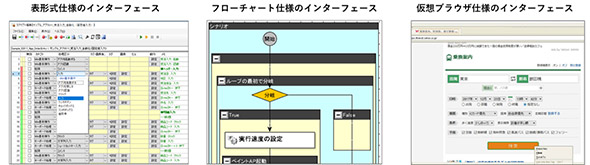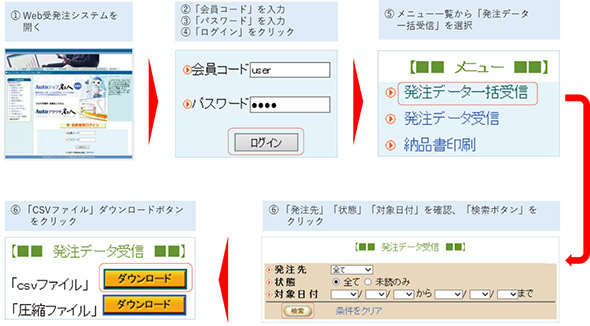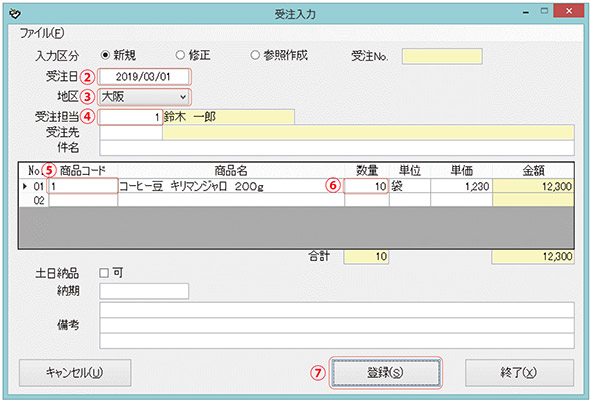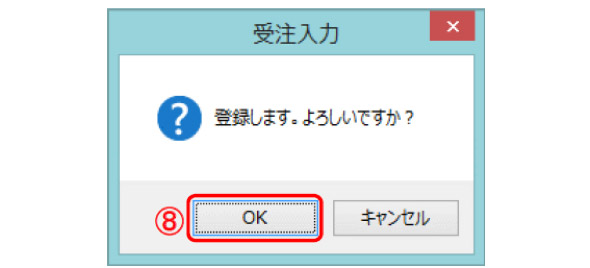2021年9月13日、RPA BANK はキーマンズネットに移管いたしました。
移管に関する FAQ やお問い合わせは RPA BANKをご利用いただいていた方へのお知らせ をご覧ください。
「そろそろ自社でも、RPAの導入に向けて動き出さなくてはいけない」と思いながらも、具体的に何から着手すればよいか悩んでいる担当者の方もおられるのではないだろうか。
こうした悩みを解消する手段の一つとして、さまざまな企業からRPAのハンズオンをベースとしたセミナーが展開され、RPA導入検討者に好評を得ている。
そこで今回、RPA BANKでは、ユーザックシステムが定期的に東京と大阪で開催している『RPAツール「Autoジョブ名人」ハンズオンセミナー』に参加。各回10席限定と少人数制で、募集開始後すぐに満席になるという人気の有料セミナーだ。プログラムの解説と合わせてレポートしていく。
■記事内目次
- RPAの基本概念とAutoジョブ名人を理解する
- 1.Web操作編
- 2.Excel→Web基本操作編
- 3.Windowsアプリ 基本操作編
- ハンズオン後も続くアフターフォロー
RPAの基本概念とAutoジョブ名人を理解する
『RPAツール「Autoジョブ名人」ハンズオンセミナー』では、受講者のレベルに制約は設けていないという。コピー&ペーストなど、パソコンの基本操作を習得されている方であれば、誰でも参加が可能だ。
当日の講師は、ユーザックシステム 企画開発本部の佐藤彩氏。
セミナー開始冒頭、ユーザックシステムの企業紹介と、RPAの基本的な概念の解説があり、RPAが具体的にどのような業務で活用されているのか、2つの事例が紹介された。
活用事例では、人手でこれまでどのような処理がされていたのか、そしてその後、ロボットに代替した時の処理はどのようになったのかを、デモ動画で確認することができた。RPA初心者やロボットが業務を代替するイメージがわいていなかった参加者にとっても、非常に理解しやすい内容だ。
※参加者一人一人にガイドブックが配布され、ガイドブックに沿って進められた。
RPAツールは、製品によってインターフェースが異なる。「フローチャート仕様」になっているもの、「仮想ブラウザを操作する仕様」のものなどあるが、Autoジョブ名人は「表形式仕様」となっていることが特長だ。
「表形式仕様」の利点はスクリプト(ロボットへの指示内容)の視認性が高く、複雑なロボットを作成する場合や、稼働後にメンテナンスする場合の作業効率が高いことにある。
また、Autoジョブ名人は、開発環境とパソコン上などで動作する実行環境で構成されている。まず開発環境で自動化するパソコン操作のスクリプトを開発。その後、実行環境にスクリプトを移して、パソコン操作の自動化を図れるようになっている。
開発環境では、開発者が実際にパソコンを操作すると、その操作の手順が自動で記録されるようになっており、記録された操作の手順は、表形式のスクリプトに整理される。
RPAの基本的な概念とAutoジョブ名人の基本構成を理解した後は、次のプラグラム内容に沿って、テストロボット開発が進められていく。
『RPAツール「Autoジョブ名人」ハンズオンセミナー』プログラム
- Web操作編(ブラウザへの入力作業)
- Excel→Web基本操作編 (Excelからブラウザへの転記作業)
- Windowsアプリ 基本操作編(Windowsアプリへの入力作業)
※プログラムの1〜3までを3時間で受講することができる。
1.Web操作編
まずは、Web操作編。
Web受発注システムにログインし、発注データをダウンロードする業務を自動化していく。
本ハンズオンで用意された業務フローは下記の通りとなる。
この一連の処理を行うロボットの作成をあらかじめ用意されたデモンストレーションを確認して、参加者はテストロボットの開発にチャレンジする。
前段で紹介した表形式仕様のインターフェースに、ロボットへの指示内容を記述していくが、表に1つずつ記述するのではなく、Autoジョブ名人に内蔵されている「スクリプト記録機能」を使う。この機能は、実際の作業をするだけでその動きが記録され、スクリプトの骨子ができてしまう。そのあと、条件を指定するなどのカスタマイズを加えるのだ。
「Web操作編」の最後には、「管理機能」の紹介と利用方法についてもレクチャーが行われた。ロボットのスケジュール実行や、実行結果のスクリーンショットもメールで送信する機能などを備えている内容についてレクチャーを受けることができた。
なお、今回レクチャーでは触れていなかったが、ロボットの実行ログも記録されているので障害発生時の原因調査にも迅速に対応できる。
2.Excel→Web基本操作編
続いて、Excel→Web基本操作編では、Excelの表から1セルずつデータをコピーし、Webサイトにペースト(貼り付け)していく作業のテストロボットを開発する。Excelのコピーしたいデータの指定方法やコピー&ペーストの方法を学べる。
Excelでデータをコピーし、画面をWebブラウザに切り替えてペースト、またExcelに切り替えてコピー……と、何度も画面を行き来しなくてはいけない繰り返し作業が必要になる。
開発に時間がかかるこの作業について、講師の佐藤氏からは、開発工数を減らす方法の解説があった。
1セルずつコピー&ペーストするのではなく、Excelのセル内のコピー対象となるデータ全てをAutoジョブ名人の「変数」に格納し、画面をWebブラウザに切り替えて、変数から値を順次ブラウザへ貼り付けるのだ。
疑問があればスタッフがサポートをしてくれるので、参加者全員がテストロボットを完成できる。
※セミナー会場には複数名のスタッフが随時サポートしてくれる。
3.Windowsアプリ 基本操作編
ハンズオン最後のプログラムは、「Windowsアプリ 基本操作編」である。ここではハンズオン用に用意されたWindowsアプリ「受注入力」への入力作業ロボット開発を行う。実務でよく課題として挙げられる転記作業も、セミナーで学ぶことができる。
Windowsアプリ「受注入力」を開き、各項目にデータを入力していく。ブラウザ操作編で体験した際と異なるのは、?の「地区」はコンボボックス(検索候補を表示するテキスト入力ボックス)、?の「商品コード」は表中入力となっている点だ。Windowsアプリならではの仕様を踏まえたロボット開発方法がレクチャーされた。
?の「登録」を選択すると、?「登録します。よろしいですか?」という確認ダイアログボックスが立ち上がる。通常の作業であれば、カーソルを「OK」ボタンまで移動、クリックで完了となるが、ロボットの場合は、Enterキーを押下するショートカットキーで同様の作業を代替させる。
その他、効率よくロボットを開発するために方法など、覚えておくと便利なテクニックについてもレクチャ―を受けることができた。
ハンズオンでは日常業務で必ず使う動作を自動化することを学べるため、「こんな業務も自動化できるのは」という気づきも得られるだろう。
ハンズオン後も続くアフターフォロー
本セミナーではAutoジョブ名人の評価版(試用版)の入ったDVDを持ち帰ることができるようになっている。講師の佐藤氏からは「設定に困ったら、気軽にメールや電話を」とアナウンスがあり、検討や習得を継続できる環境があることもポイントだ。
こうしたハンズオンセミナーを、ユーザックシステムは定期的に開催しており、参加者からは「実際にロボット開発できるのがよい」「わずか3時間でツール選定の基準がわかり、ためになる」など、「RPA導入の後押しとなった」と好評のコメントが多く寄せられるという。
ユーザックシステムではAutoジョブ名人以外にもメール業務の自動化に特化したAutoメール名人のハンズオンセミナーも開催しており、RPA導入を検討している、すでに導入しているが、他のRPAツールも検討してみたいという方に合わせておすすめしたい。
Copyright © ITmedia, Inc. All Rights Reserved.